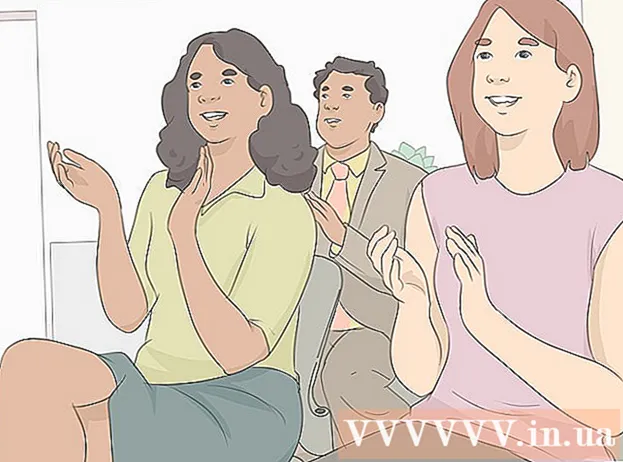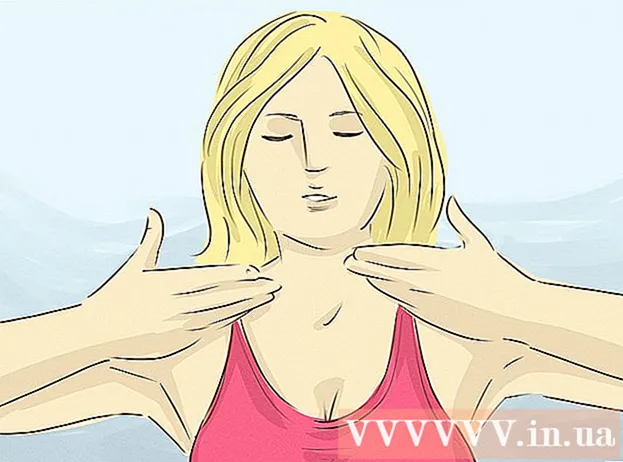Автор:
Judy Howell
Жаратылган Күнү:
1 Июль 2021
Жаңыртуу Күнү:
21 Июнь 2024
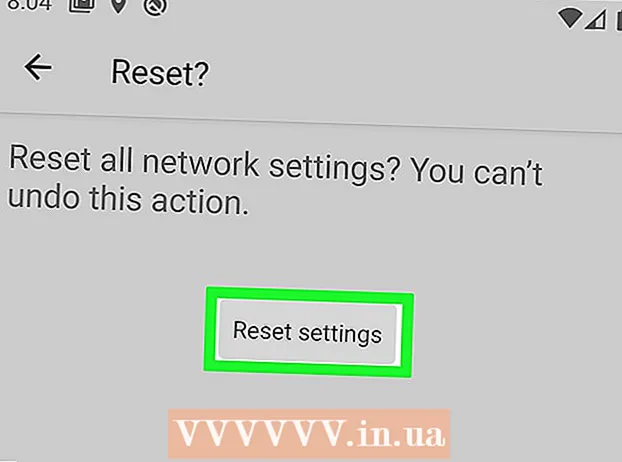
Мазмун
- Басуу
- 4 ыкмасы 1: Samsung Galaxy менен
- 4-ыкманын 2-ыкмасы: Android 8.1 жана 9.0 менен
- 4 ичинен 3-ыкма: Google 8.0 менен
- 4 ыкмасы 4: Samsung Google Pixel 3 менен
Бул макалада бир эле учурда Androidдеги Wi-Fi, мобилдик берилиштер жана Bluetooth тармактар жөндөөлөрүн кантип калыбына келтирүү керектиги көрсөтүлөт. Тармак жөндөөлөрүн Жөндөөлөр менюсунда баштапкы абалга келтире аласыз. Бирок, Жөндөөлөр менюсу сиз колдонуп жаткан телефондун өндүрүүчүсүнө жана моделине жараша айырмаланат.
Басуу
4 ыкмасы 1: Samsung Galaxy менен
 Экрандын ылдый жагынан жогору сүрүңүз. Бул телефонуңуздагы бардык колдонмолордун тизмесин көрсөтөт.
Экрандын ылдый жагынан жогору сүрүңүз. Бул телефонуңуздагы бардык колдонмолордун тизмесин көрсөтөт. - Колдонмолоруңуз бир нече бетте көрсөтүлүшү мүмкүн. Бир беттен экинчи бетке өтүү үчүн солго жана оңго серпип коюңуз.
 Орнотуулар колдонмосун ачыңыз
Орнотуулар колдонмосун ачыңыз  Пресс Жалпы башкаруу Орнотуулар колдонмосундагы Жөндөөлөр менюсунун төмөн жагында. Бул менеджменттин жалпы менюсун алып келет.
Пресс Жалпы башкаруу Орнотуулар колдонмосундагы Жөндөөлөр менюсунун төмөн жагында. Бул менеджменттин жалпы менюсун алып келет.  Пресс Баштапкы абалга келтирүү Жалпы Башкаруу менюсунун төмөн жагында. Бул Кайтаруу менюсун көрсөтөт.
Пресс Баштапкы абалга келтирүү Жалпы Башкаруу менюсунун төмөн жагында. Бул Кайтаруу менюсун көрсөтөт.  Пресс Тармак жөндөөлөрүн баштапкы абалга келтирүү. Бул Жөндөөлөр менюсундагы экинчи вариант. Ушуну менен Wi-Fi, мобилдик Интернет жана Bluetooth жөндөөлөрүңүз баштапкы абалга келтирилет деп түшүндүрүлгөн баракча чыгат.
Пресс Тармак жөндөөлөрүн баштапкы абалга келтирүү. Бул Жөндөөлөр менюсундагы экинчи вариант. Ушуну менен Wi-Fi, мобилдик Интернет жана Bluetooth жөндөөлөрүңүз баштапкы абалга келтирилет деп түшүндүрүлгөн баракча чыгат.  Пресс Жөндөөлөрдү баштапкы абалга келтирүү. Бул беттеги тексттин астындагы көк баскыч. Бул сизди тастыктоо экранына алып барат.
Пресс Жөндөөлөрдү баштапкы абалга келтирүү. Бул беттеги тексттин астындагы көк баскыч. Бул сизди тастыктоо экранына алып барат. - Эгер сиз коопсуздук паролун, PIN кодду же шаблонду койсоңуз, улантуудан мурун аны киргизүү талап кылынат.
 Пресс Жөндөөлөрдү баштапкы абалга келтирүү. Бул сиздин тармак жөндөөлөрүңүздү баштапкы абалга келтирүүнү каалаганыңызды тастыктайт жана бул аткарылат.
Пресс Жөндөөлөрдү баштапкы абалга келтирүү. Бул сиздин тармак жөндөөлөрүңүздү баштапкы абалга келтирүүнү каалаганыңызды тастыктайт жана бул аткарылат.
4-ыкманын 2-ыкмасы: Android 8.1 жана 9.0 менен
 Экрандын ылдый жагынан жогору сүрүңүз. Ушуну менен телефонуңуздагы бардык колдонмолордун тизмеси келтирилет.
Экрандын ылдый жагынан жогору сүрүңүз. Ушуну менен телефонуңуздагы бардык колдонмолордун тизмеси келтирилет. - Сиздин колдонмолоруңуз бир нече бетте көрсөтүлүшү мүмкүн. Бир беттен экинчи бетке өтүү үчүн солго жана оңго серпип коюңуз.
 Орнотуулар колдонмосун ачыңыз
Орнотуулар колдонмосун ачыңыз  Ылдый жылдырып, басыңыз Тутум Орнотуулар колдонмосундагы Жөндөөлөр менюсунун төмөн жагында. Бул тегерек ичиндеги "i" белгисине окшош сөлөкөттүн жанында.
Ылдый жылдырып, басыңыз Тутум Орнотуулар колдонмосундагы Жөндөөлөр менюсунун төмөн жагында. Бул тегерек ичиндеги "i" белгисине окшош сөлөкөттүн жанында.  Пресс Параметрлерди баштапкы абалга келтирүү Тутум орнотуулары менюсунун төмөн жагында. Ушуну менен телефонуңуздун ар кандай функцияларын баштапкы абалга келтирүү жолдору сунушталат.
Пресс Параметрлерди баштапкы абалга келтирүү Тутум орнотуулары менюсунун төмөн жагында. Ушуну менен телефонуңуздун ар кандай функцияларын баштапкы абалга келтирүү жолдору сунушталат.  Пресс WiFi, мобилдик жана Bluetooth калыбына келтирүү. Бул жерде кайсы тармак орнотуулары баштапкы абалга келтириле тургандыгын көрсөткөн баракча көрсөтүлөт.
Пресс WiFi, мобилдик жана Bluetooth калыбына келтирүү. Бул жерде кайсы тармак орнотуулары баштапкы абалга келтириле тургандыгын көрсөткөн баракча көрсөтүлөт.  Пресс Жөндөөлөрдү баштапкы абалга келтирүү. Бул сиздин тармактык орнотууларды баштапкы абалга келтирүүнү каалаганыңызды ырастаган популярдуу популярдуу терезени алып келет.
Пресс Жөндөөлөрдү баштапкы абалга келтирүү. Бул сиздин тармактык орнотууларды баштапкы абалга келтирүүнү каалаганыңызды ырастаган популярдуу популярдуу терезени алып келет. - Эгер сиз коопсуздук паролун, PIN кодду же шаблонду койсоңуз, улантуудан мурун аны киргизүү талап кылынат.
 Пресс Жөндөөлөрдү баштапкы абалга келтирүү. Бул сиздин тармак жөндөөлөрүңүздү баштапкы абалга келтирүүнү каалаганыңызды тастыктайт жана бул аткарылат.
Пресс Жөндөөлөрдү баштапкы абалга келтирүү. Бул сиздин тармак жөндөөлөрүңүздү баштапкы абалга келтирүүнү каалаганыңызды тастыктайт жана бул аткарылат.
4 ичинен 3-ыкма: Google 8.0 менен
 Экрандын ылдый жагынан жогору сүрүңүз. Ушуну менен телефонуңуздагы бардык колдонмолордун тизмеси келтирилет.
Экрандын ылдый жагынан жогору сүрүңүз. Ушуну менен телефонуңуздагы бардык колдонмолордун тизмеси келтирилет. - Сиздин колдонмолоруңуз бир нече бетте көрсөтүлүшү мүмкүн. Бир беттен экинчи бетке өтүү үчүн солго жана оңго серпип коюңуз.
 Орнотуулар колдонмосун ачыңыз
Орнотуулар колдонмосун ачыңыз  Ылдый жылдырып, басыңыз Тутум Орнотуулар колдонмосундагы Жөндөөлөр менюсунун төмөн жагында. Бул тегерек ичиндеги "i" белгисине окшош сөлөкөттүн жанында.
Ылдый жылдырып, басыңыз Тутум Орнотуулар колдонмосундагы Жөндөөлөр менюсунун төмөн жагында. Бул тегерек ичиндеги "i" белгисине окшош сөлөкөттүн жанында.  Пресс Баштапкы абалга келтирүү Орнотуулар колдонмосундагы Тутум орнотуулары менюсунун төмөн жагында. Ушуну менен телефонуңузду баштапкы абалга келтирүү жолдору сунушталат.
Пресс Баштапкы абалга келтирүү Орнотуулар колдонмосундагы Тутум орнотуулары менюсунун төмөн жагында. Ушуну менен телефонуңузду баштапкы абалга келтирүү жолдору сунушталат.  Пресс Тармак жөндөөлөрүн баштапкы абалга келтирүү. Ушуну менен Wi-Fi, мобилдик Интернет жана Bluetooth жөндөөлөрүңүз баштапкы абалга келтирилет деп түшүндүрүлгөн баракча көрсөтүлөт.
Пресс Тармак жөндөөлөрүн баштапкы абалга келтирүү. Ушуну менен Wi-Fi, мобилдик Интернет жана Bluetooth жөндөөлөрүңүз баштапкы абалга келтирилет деп түшүндүрүлгөн баракча көрсөтүлөт.  Пресс Жөндөөлөрдү баштапкы абалга келтирүү. Бул Тармак орнотууларын баштапкы абалга келтирүү барагындагы тексттин ылдый жагындагы көк баскыч.
Пресс Жөндөөлөрдү баштапкы абалга келтирүү. Бул Тармак орнотууларын баштапкы абалга келтирүү барагындагы тексттин ылдый жагындагы көк баскыч. - Эгер сиз коопсуздук паролун, PIN кодду же шаблонду койсоңуз, улантуудан мурун аны киргизүү талап кылынат.
 Пресс Жөндөөлөрдү баштапкы абалга келтирүү. Бул сиздин тармак жөндөөлөрүңүздү баштапкы абалга келтирүүнү каалаганыңызды тастыктайт жана бул токтоосуз аткарылат.
Пресс Жөндөөлөрдү баштапкы абалга келтирүү. Бул сиздин тармак жөндөөлөрүңүздү баштапкы абалга келтирүүнү каалаганыңызды тастыктайт жана бул токтоосуз аткарылат.
4 ыкмасы 4: Samsung Google Pixel 3 менен
 Экрандын жогору жагынан ылдый сүрүңүз. Google Pixel 1 сыяктуу айрым телефондордо экрандын ылдый жагынан өйдө сүрүп өтүшүңүз керек. Ушуну менен телефонуңуздагы бардык колдонмолордун тизмеси келтирилет.
Экрандын жогору жагынан ылдый сүрүңүз. Google Pixel 1 сыяктуу айрым телефондордо экрандын ылдый жагынан өйдө сүрүп өтүшүңүз керек. Ушуну менен телефонуңуздагы бардык колдонмолордун тизмеси келтирилет. - Сиздин колдонмолоруңуз бир нече бетте көрсөтүлүшү мүмкүн. Бир беттен экинчи бетке өтүү үчүн солго жана оңго серпип коюңуз.
 Орнотуулар колдонмосун ачыңыз
Орнотуулар колдонмосун ачыңыз  Ылдый жылдырып, басыңыз Тутум Орнотуулар колдонмосундагы Жөндөөлөр менюсунун төмөн жагында. Бул тегерек ичиндеги "i" белгисине окшош сөлөкөттүн жанында.
Ылдый жылдырып, басыңыз Тутум Орнотуулар колдонмосундагы Жөндөөлөр менюсунун төмөн жагында. Бул тегерек ичиндеги "i" белгисине окшош сөлөкөттүн жанында.  Пресс Өркүндөтүлгөн Тутум менюсунан. Бул Өркүндөтүлгөн параметрлерди көрсөтөт.
Пресс Өркүндөтүлгөн Тутум менюсунан. Бул Өркүндөтүлгөн параметрлерди көрсөтөт.  Пресс Параметрлерди баштапкы абалга келтирүү Өркүндөтүлгөн орнотуулар менюсунда. Бул жебенин ичиндеги саатты элестеткен сүрөтчөнүн жанында.
Пресс Параметрлерди баштапкы абалга келтирүү Өркүндөтүлгөн орнотуулар менюсунда. Бул жебенин ичиндеги саатты элестеткен сүрөтчөнүн жанында.  Пресс WiFi, мобилдик жана Bluetooth калыбына келтирүү. Бул "Жөндөөлөрдү баштапкы абалга келтирүү" менюсундагы биринчи вариант. Бул тармак орнотууларын баштапкы абалга келтирүү үчүн колдонушуңуз керек.
Пресс WiFi, мобилдик жана Bluetooth калыбына келтирүү. Бул "Жөндөөлөрдү баштапкы абалга келтирүү" менюсундагы биринчи вариант. Бул тармак орнотууларын баштапкы абалга келтирүү үчүн колдонушуңуз керек.  Пресс Жөндөөлөрдү баштапкы абалга келтирүү. Сиз калкып чыкма терезени көрө аласыз.
Пресс Жөндөөлөрдү баштапкы абалга келтирүү. Сиз калкып чыкма терезени көрө аласыз. - Эгер сиз коопсуздук паролун, PIN кодду же шаблонду койсоңуз, улантуудан мурун аны киргизүү талап кылынат.
 Пресс Жөндөөлөрдү баштапкы абалга келтирүү. Бул жерде сиз тармактык жөндөөлөрүңүздү баштапкы абалга келтирүүнү каалаарыңызды тастыктайсыз жана бул токтоосуз аткарылат.
Пресс Жөндөөлөрдү баштапкы абалга келтирүү. Бул жерде сиз тармактык жөндөөлөрүңүздү баштапкы абалга келтирүүнү каалаарыңызды тастыктайсыз жана бул токтоосуз аткарылат.